
蘋果之前為 iPhone 15 Pro 系列加入了「動作按鈕」以取代傳統的靜音切換鍵,現在 iPhone 16 全系列也都採用動作按鈕,後續新機型應該也會延續此變化,而用戶可以針對「動作按鈕」設定不同功能,像是:專注模式、辨識音樂、捷徑、手電筒等等。
而當你將「動作按鈕」設為其他功能後,我們要如何切換 iPhone 靜音模式或響鈴模式呢?蘋果針對這項改變已在「iOS 控制中心」加入了「靜音模式」功能,等於說我們可以在控制中心快速切換靜音或響鈴模式。

如何使用 iPhone 控制中心靜音模式?
想在 iPhone 控制中心切換「靜音模式」的話,你的 iPhone 必須是有配備「動作按鈕」的機型,例如:iPhone 15 Pro 系列、iPhone 16 全系列及後續新機型,而「靜音模式」預設將會自動加入到 iOS 控制中心裡,如下圖:
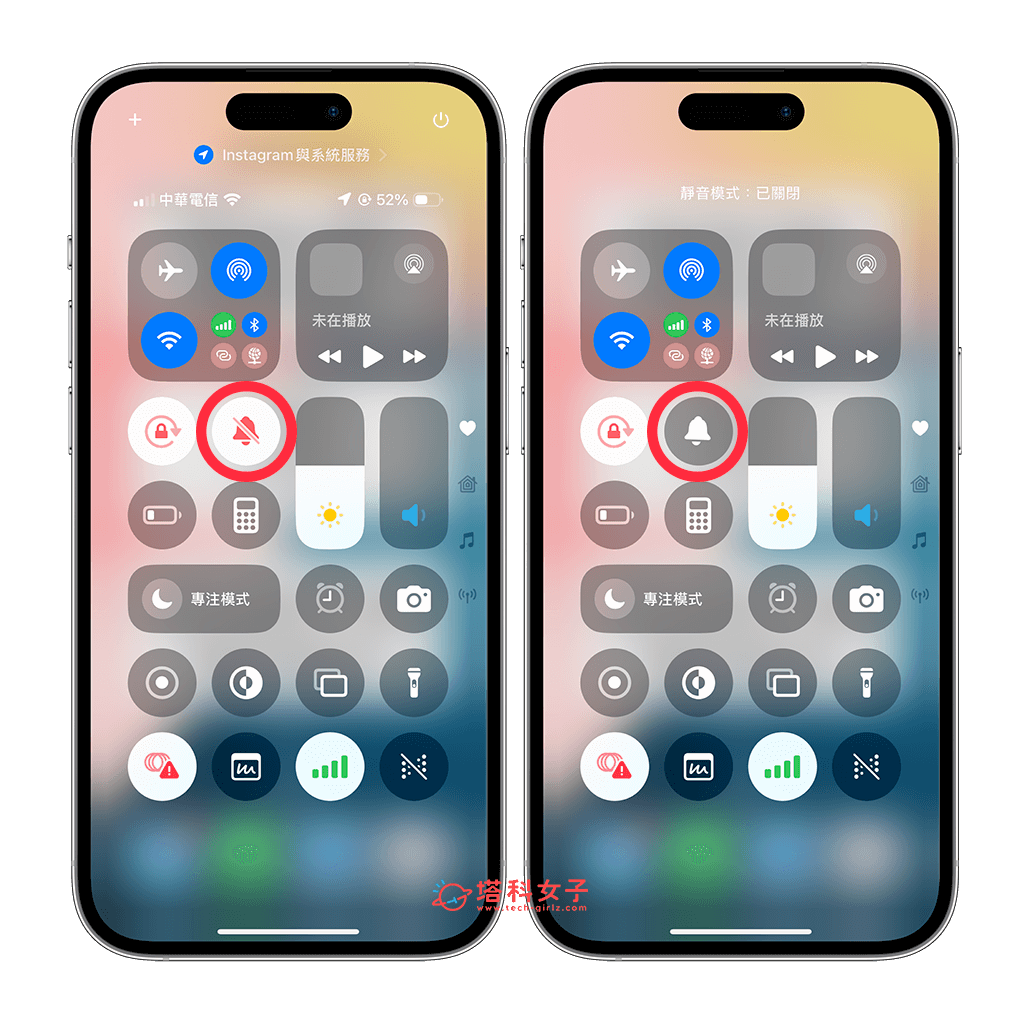
但如果你確定自己的 iPhone 是有配備動作按鈕的,但是卻沒在 iOS 控制中心裡看到「靜音模式」圖示,那可以參考以下步驟將「靜音模式」重新加入到 iPhone 控制中心裡:
iOS 18
如果你是使用 iOS 18 或後續新版本,請直接滑出 iOS 控制中心,長按背景空白處,點一下底部的「加入控制項目」,然後在「聲音」類別下點選「靜音模式」功能來加入。
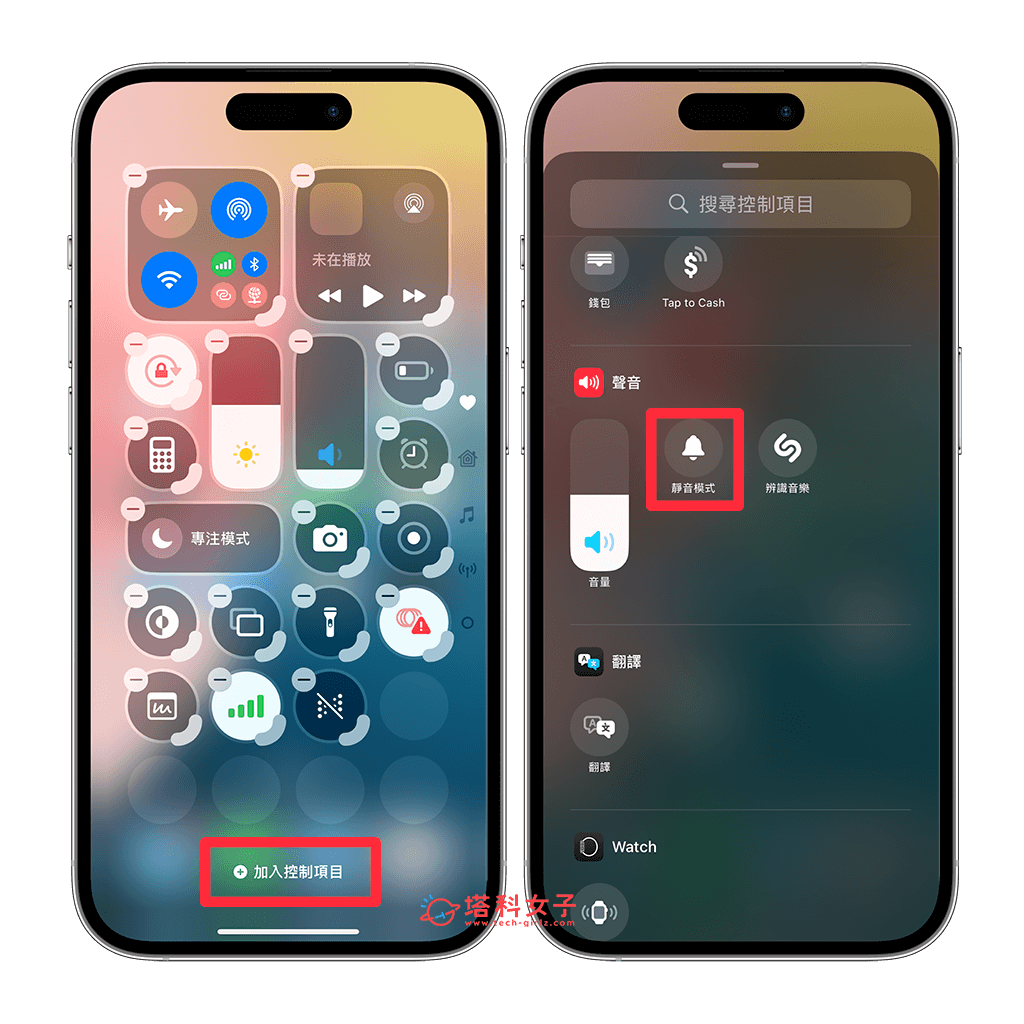
加入完成後,你可以將此控制項目自由移動到你偏好的位置,然後點一下空白處即可儲存,這樣就成功加入 iPhone 控制中心靜音模式。
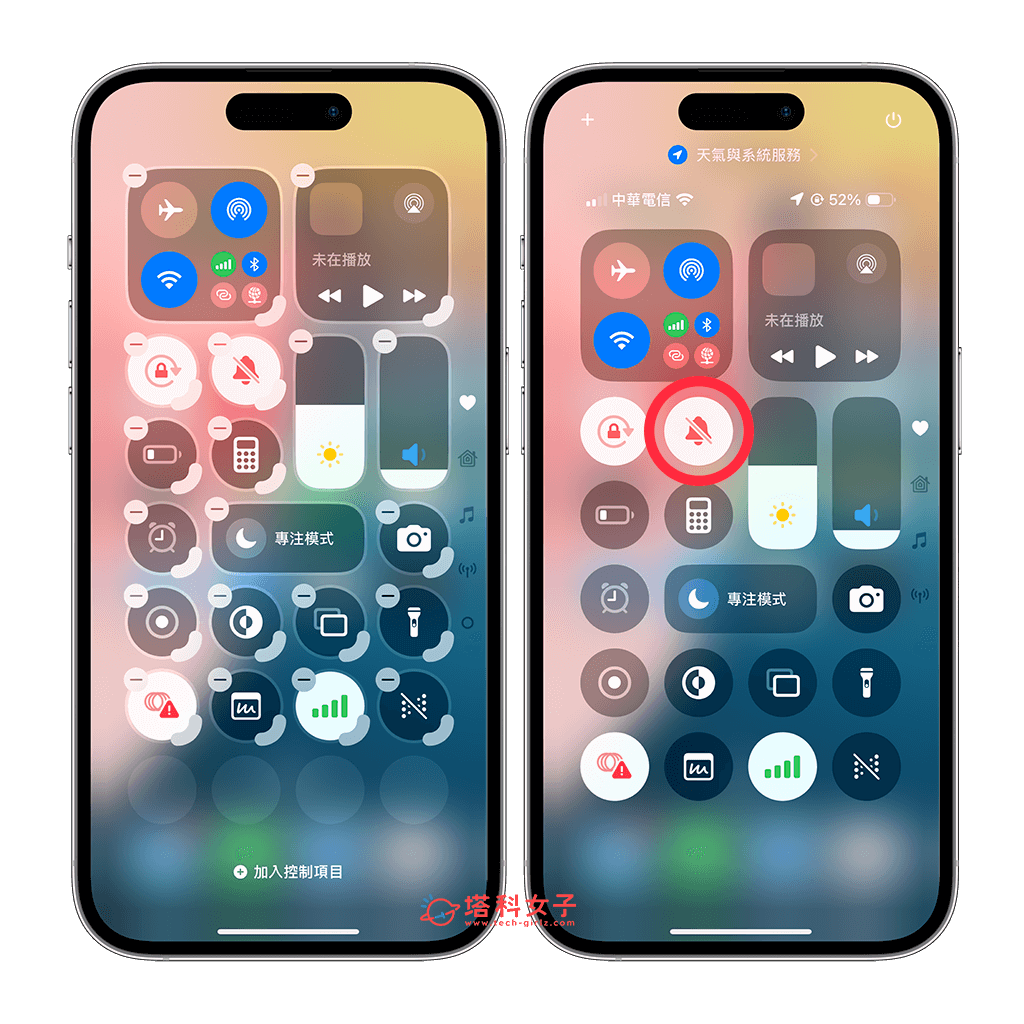
iOS 17
那如果你是使用 iOS 17 版本,請開啟 iOS 內建的設定 App,點選「控制中心」,在下方找到「靜音模式」,並按一下左側的「+」按鈕,這樣就可以將靜音/響鈴模式切換功能加入到控制中心快速取用。
總結
只要你的 iPhone 是 iPhone 15 Pro 及 iPhone 16 全系列與後續新機型,我們都可以快速取用 iPhone 控制中心靜音模式功能,如果你已經把「動作按鈕」設為其他功能,就很適合在控制中心使用「靜音模式」快速切換。
